Satura rādītājs
Dažreiz datoros, kuros darbojas operētājsistēma Windows 7, rodas šāda problēma: kad mēģināt veikt izslēgšanu, dators neizslēdzas pilnībā, visi ventilatori un LED indikatori paliek ieslēgti (darbojas), un vienīgais veids, kā to pilnībā izslēgt, ir nepārtraukti nospiest ieslēgšanas pogu. Mūsu gadījumā šī problēma parādās klienta datorā, kurā darbojas operētājsistēma Windows 7 ar Core 2 Quad Q8400 procesoru (ar frekvenci 2,66 GHz).Asus P5K Deluxe pamatplate.
Lai atrisinātu šo problēmu, tika veiktas šādas darbības, bet bez panākumiem: *.
Paziņojums*: Visas darbības tiek veiktas bez ārējās USB ierīces (piemēram, USB zibatmiņas diska u. c.) pievienošanas.
1. Strāvas padeves ierīces nomaiņa.
2. Windows 7 operētājsistēmas (profesionālā versija) un jaunāko Windows atjauninājumu uzstādīšana.
3. Microsoft HotFix (Fix297411) uzstādīšana līdzīgai problēmai: https://support.microsoft.com/kb/977307.
4. Aparatūra Notīrīt (Resetēt) CMOS iestatījumus.
5. ACPI / APIC iestatījumu modificēšana (Ieslēgt > Izslēgt) BIOS iestatīšanas laikā.
6. Bios UPGRADE uz jaunāko versiju (ver. 1005) - Pamatplate: Asus P5K Deluxe / WiFi-AP.
Pēc visu šo darbību veikšanas bez panākumiem vienīgais risinājums, kas beidzot nostrādāja, bija mainīt iebūvēto Firewire un Ethernet ierīču barošanas iestatījumus operētājsistēmā Windows Device Management.
Ja ar datoru saskaraties ar līdzīgu problēmu, izmēģiniet šo risinājumu:
Kā mainīt aparatūras ierīču barošanas iestatījumus.
1. solis: Atveriet Datora ierīču pārvaldība.
Atveriet Windows ierīces pārvaldību operētājsistēmā Windows 7:
1. Iet uz " Sākt " un pēc tam ar peles labo pogu noklikšķiniet uz " Dators " un no nolaižamajā izvēlnē izvēlieties " Pārvaldiet ”.

2. Izvēlieties " Jā " uz " Lietotāja konta kontrole (UAC) " brīdinājuma ziņojums.
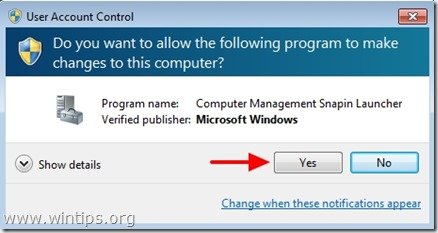
3. Noklikšķiniet uz " Ierīču pārvaldnieks " kreisajā navigācijas panelī.
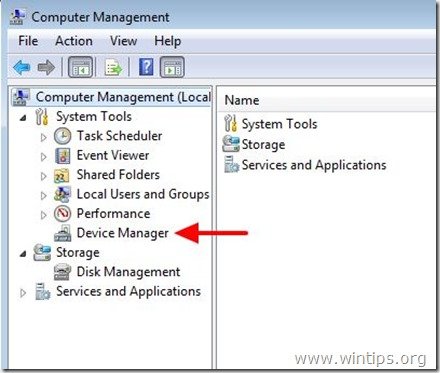
2. solis: Mainiet Firewire un Ethernet ierīču barošanas iestatījumus.
Mainiet Firewire (IEEE 1394) ierīces(-u) barošanas iestatījumus.*
Paziņojums*: Atkārtojiet to pašu darbību visiem IEEE 1394 kontrolieriem.
1a. Aplūkojiet labo paneli un pēc tam, kad esat paplašinājis " IEEE 1394 kopnes uzņēmēja kontrolieri ”,
1b. Ar peles labo pogu noklikšķiniet uz sava IEEE 1394 kontroliera(-u) (piemēram, " ". VIA 1394 OHCI saderīgs VIA 1394 OHCI uzņēmējas kontrolieris ") un izvēlieties " Īpašības ”.
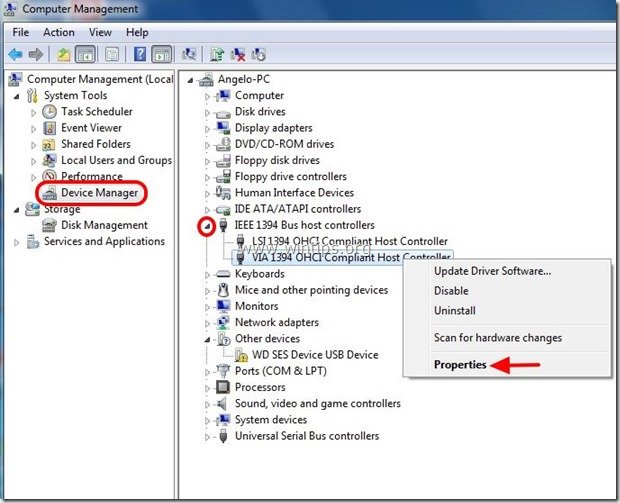
2. Pie " VIA 1394 OHCI saderīgs VIA 1394 OHCI uzņēmējas kontrolieris " īpašību logā izvēlieties " Enerģijas pārvaldība ” .

3. Pie " Enerģijas pārvaldība " cilnē noņemiet atzīmi " Atļaut šai ierīcei modināt datoru " opciju un nospiediet " OK ”.

Tagad mainiet Ethernet (NIC) adaptera(-u) barošanas iestatījumus.
Paziņojums*: Atkārtojiet to pašu darbību visiem tīkla adapteriem
4a. Izvērst " Tīkla adapteri ”.
4b. Ar peles labo pogu noklikšķiniet uz tīkla adaptera(-u) (piemēram, " Marvell Yukon PCI-E Gigabit Ethernet kontrolieris ") un izvēlieties " Īpašības ”.
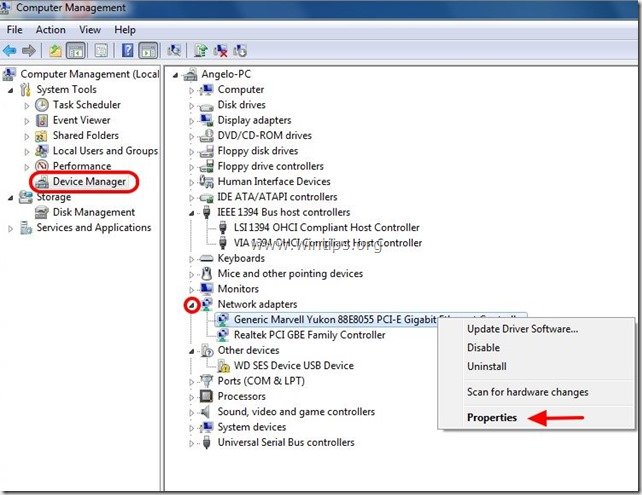
5. Pie " Marvell Yukon PCI-E Gigabit Ethernet kontrolieris " īpašību logā izvēlieties " Enerģijas pārvaldība ” .
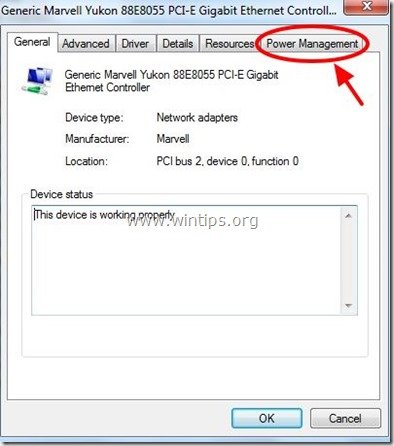
6. Pie " Enerģijas pārvaldība " cilnē noņemiet atzīmi " Atļaut šai ierīcei modināt datoru " opciju un nospiediet " OK ”.
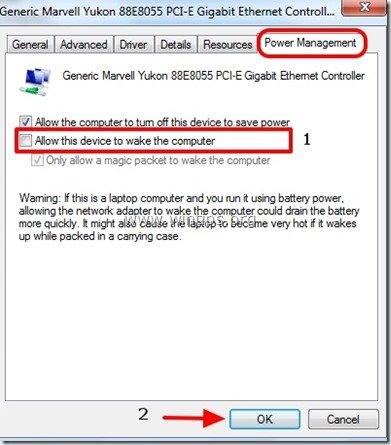
7. Restartēšana un pēc tam mēģināt Izslēgšana datoru.
Manā gadījumā, izmantojot iepriekš minēto procedūru, dators tika pilnībā izslēgts bez jebkādām problēmām.
Veiksmi!

Endijs Deiviss
Sistēmas administratora emuārs par Windows





